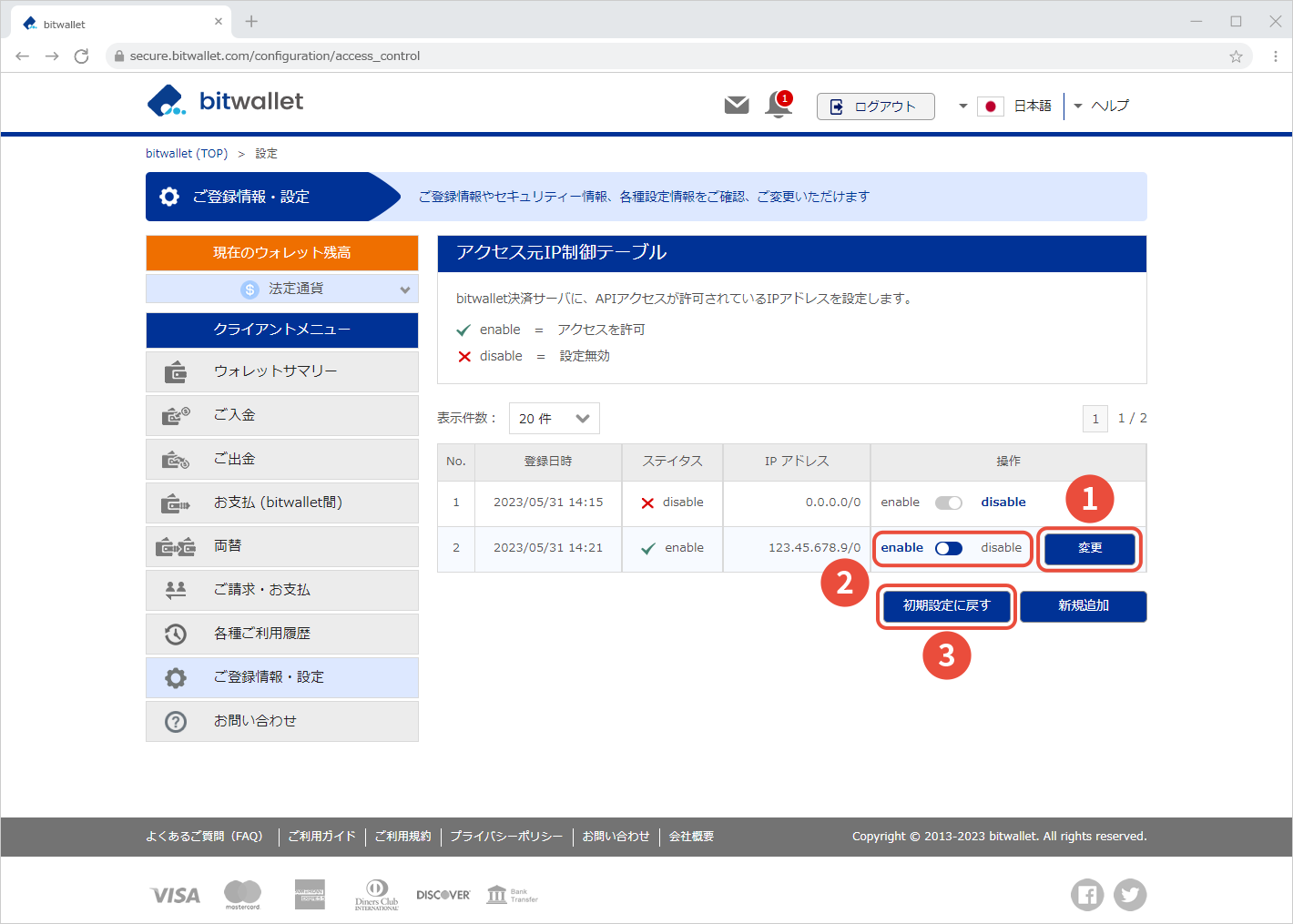จำกัดที่อยู่ IP แหล่งที่มาของการเข้าถึง
bitwallet ช่วยให้คุณสามารถจำกัดที่อยู่ IP ที่สามารถเข้าถึง API ได้ ที่อยู่ IP ที่ได้รับอนุญาตให้เข้าถึงจะต้องลงทะเบียนล่วงหน้า
ด้วยการจำกัดที่อยู่ IP ที่สามารถเข้าถึงกระเป๋าเงิน จึงสามารถป้องกันการเข้าถึงกระเป๋าเงินโดยไม่ได้รับอนุญาตได้
ในส่วนนี้จะอธิบายขั้นตอนการจำกัดที่อยู่ IP ของแหล่งที่มาในการเข้าถึง
1. เลือก "การตั้งค่า" (1) จากเมนู และคลิก "เปลี่ยน" (3) บน "เข้าถึงรายการ IP ที่อนุญาต" (2) ใน "การตั้งค่าร้านค้า" (3)
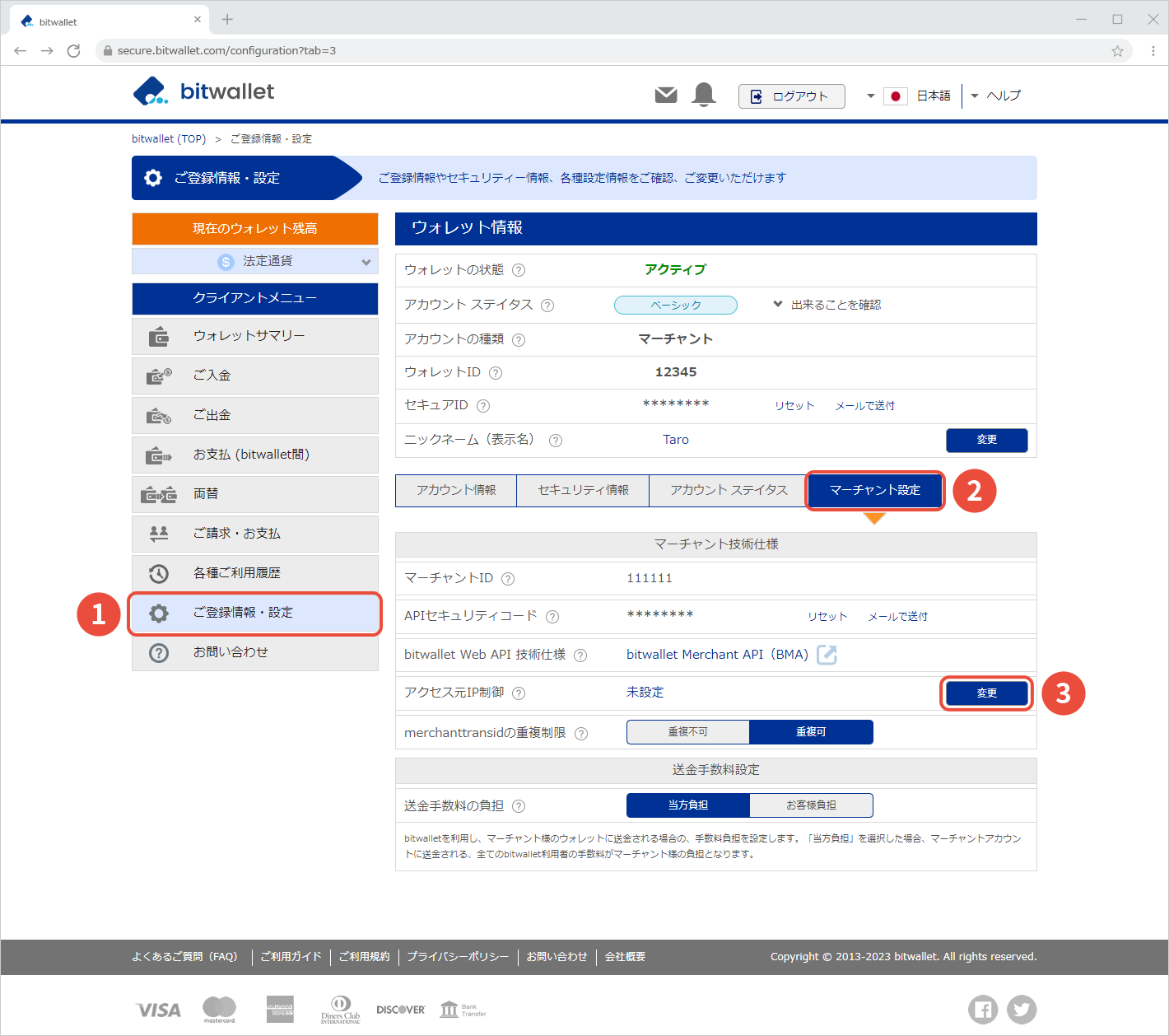

2. เมื่อ “รายการที่อยู่ IP” ปรากฏขึ้น ให้คลิก “เพิ่ม”
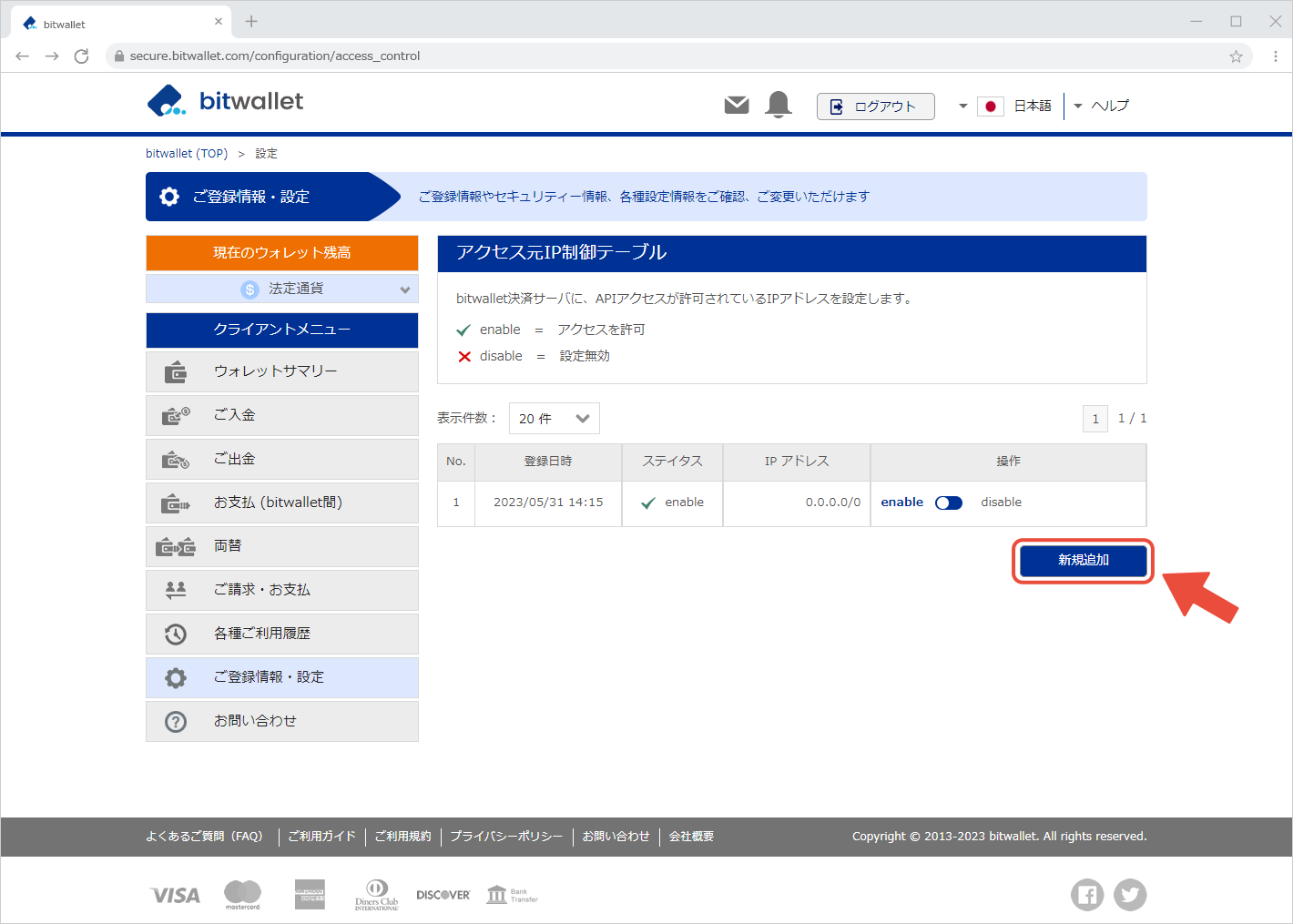

3. หน้าจอ “เพิ่มที่อยู่ IP ใหม่” จะปรากฏขึ้น
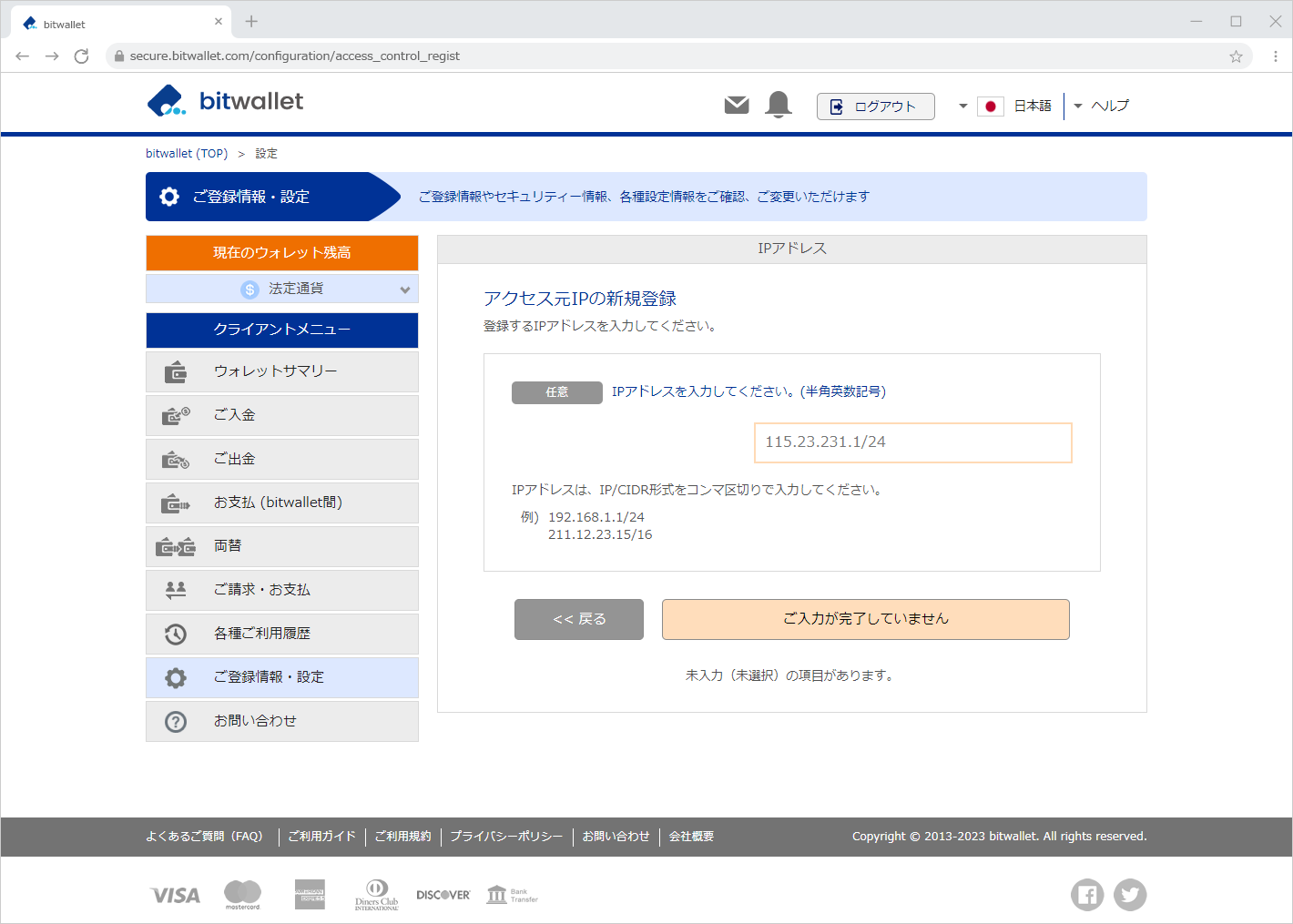

4. ป้อนที่อยู่ IP ที่สามารถเข้าถึงได้ (1) และคลิก “ถัดไป” (2)
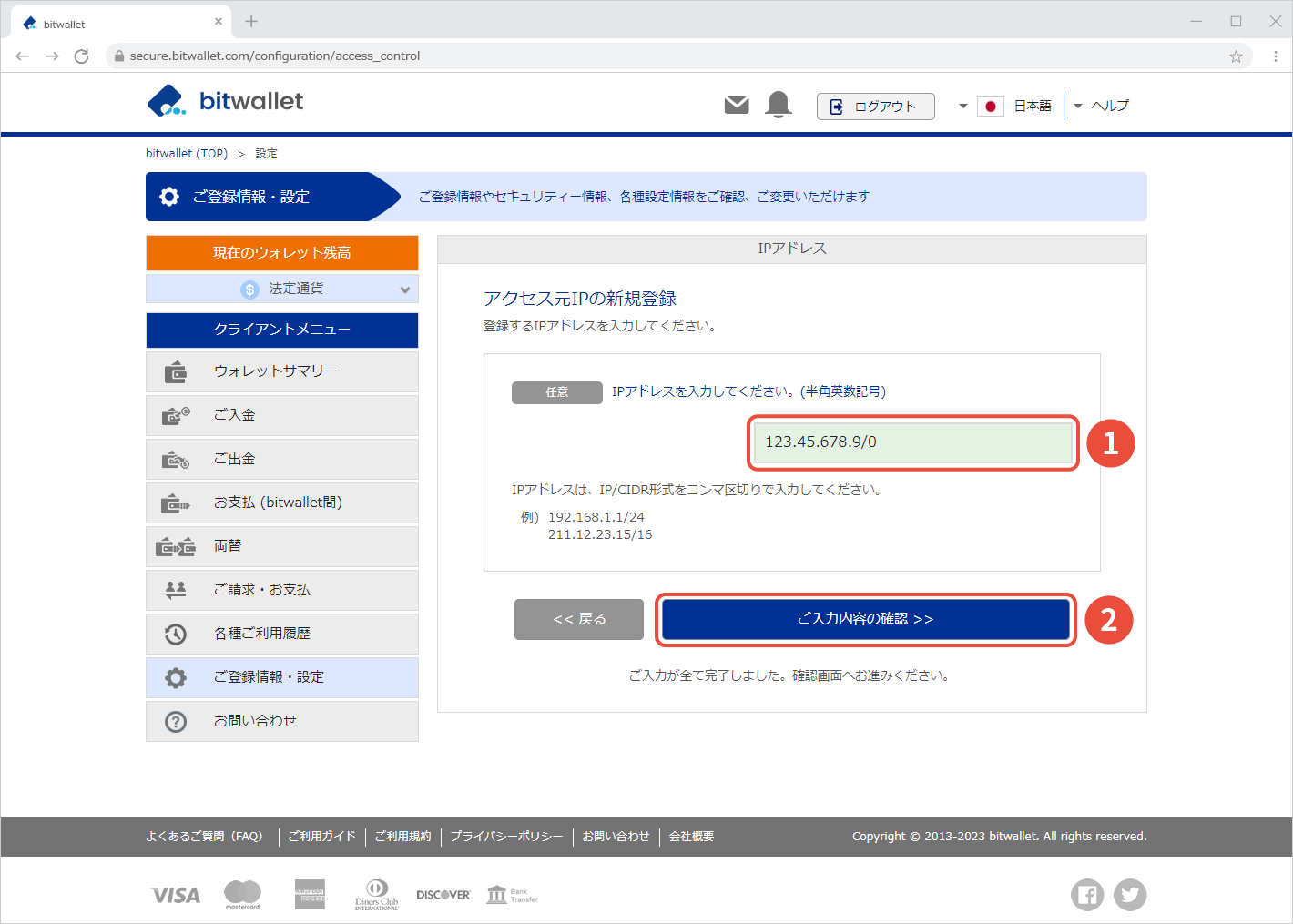

5. บนหน้าจอยืนยัน ตรวจสอบรายละเอียดการลงทะเบียนแล้วคลิก “บันทึก”
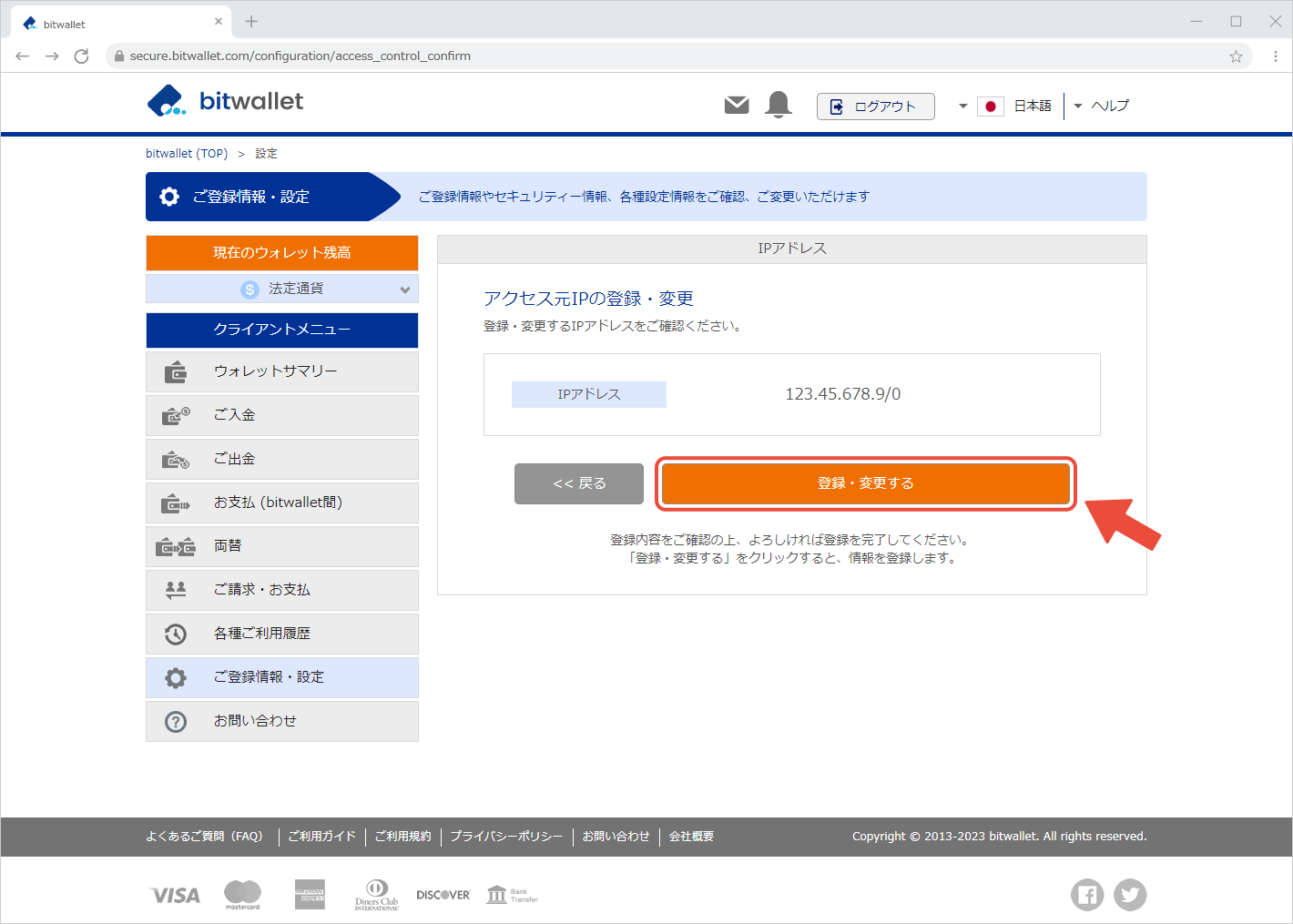

6. เมื่อ “การลงทะเบียนที่อยู่ IP” ปรากฏขึ้น แสดงว่าการลงทะเบียนที่อยู่ IP เสร็จสมบูรณ์ คลิก "กลับสู่ด้านบน"
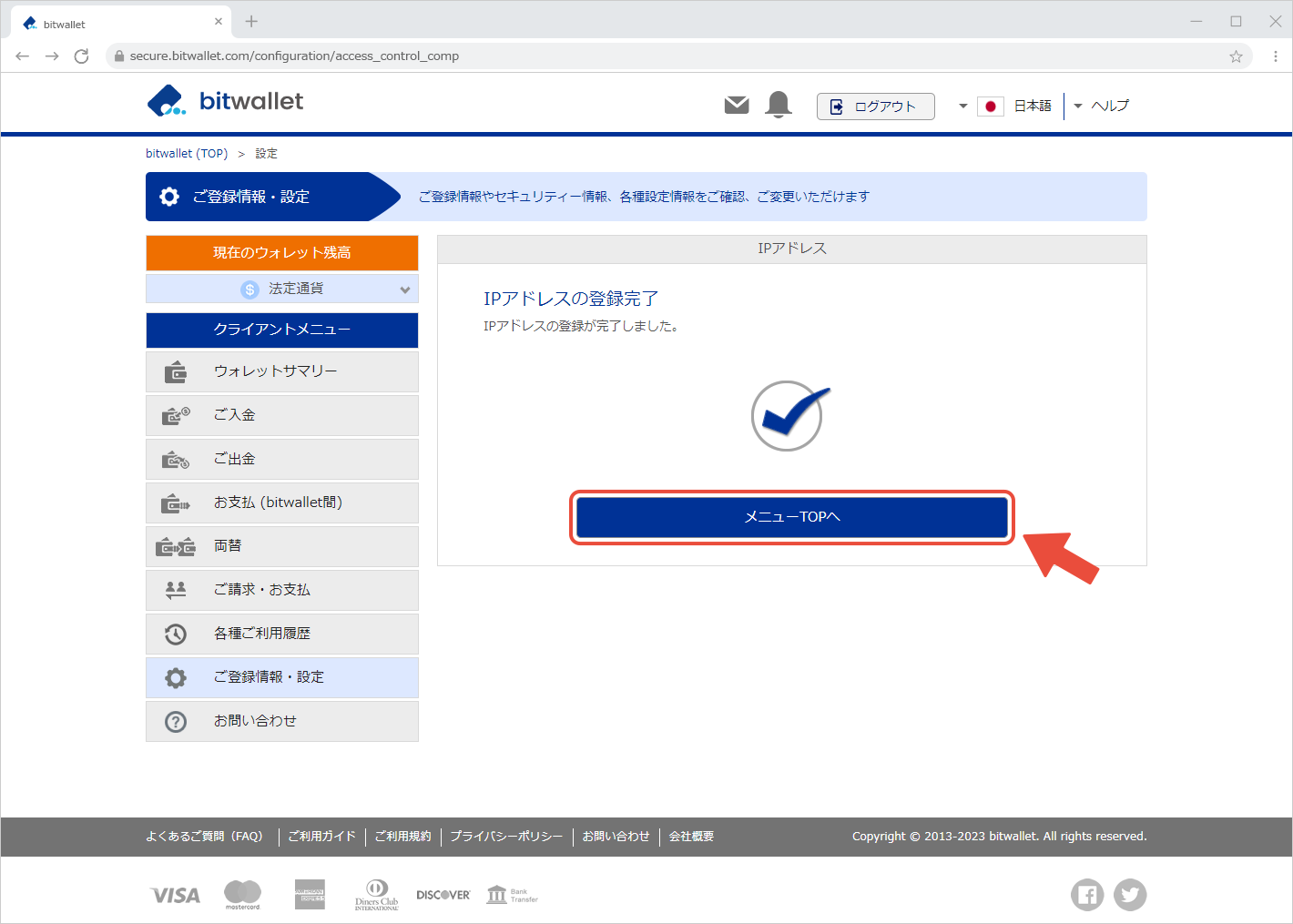

7. หลังจากเสร็จสิ้นการลงทะเบียน อีเมลชื่อ "ที่อยู่ IP การเข้าถึง API" จะถูกส่งไปยังที่อยู่อีเมลที่คุณลงทะเบียนไว้
อีเมลจะรวม IP การเข้าถึง API ที่ลงทะเบียนไว้
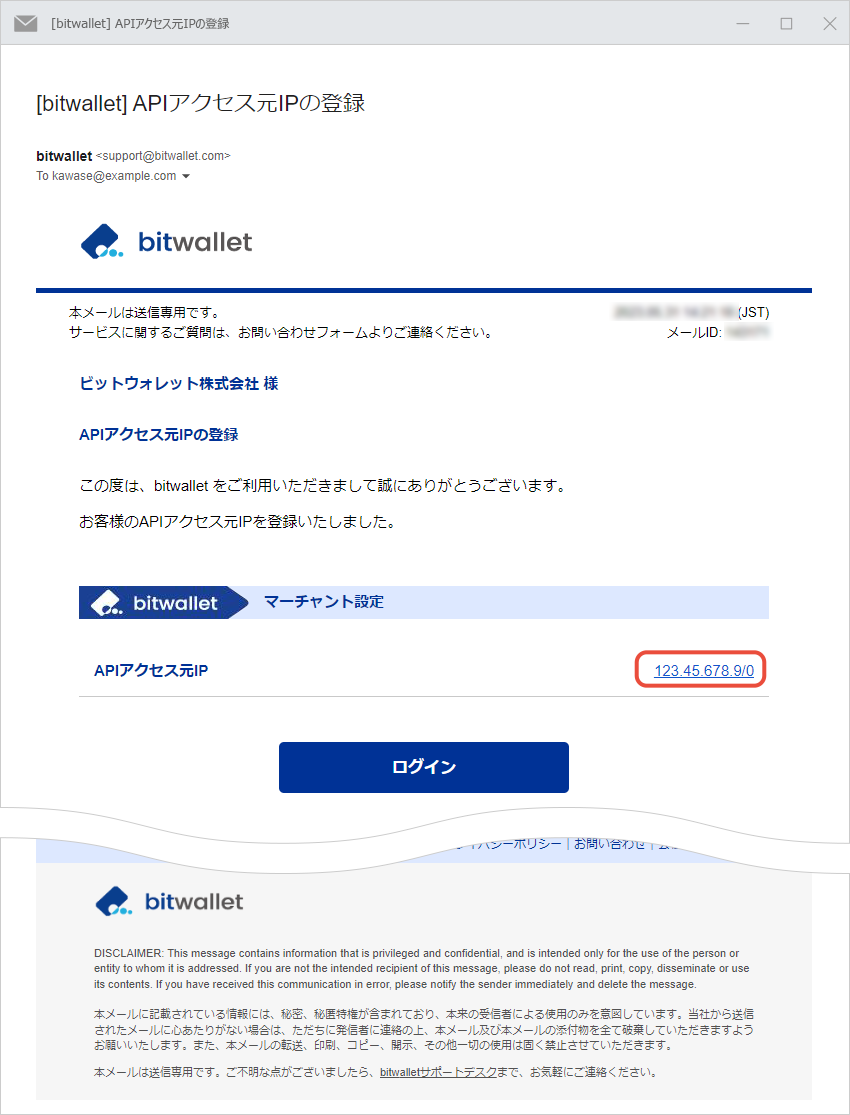
หากต้องการเปลี่ยนที่อยู่ IP ที่สามารถเข้าถึงได้ ให้คลิก "เปลี่ยน" (1) สำหรับที่อยู่ IP ที่คุณต้องการเปลี่ยน
หากต้องการเปลี่ยนการตั้งค่าการจำกัดการเข้าถึง ให้เลือก “เปิดหรือปิดใช้งาน” (②)
หากต้องการเริ่มต้นการตั้งค่าที่อยู่ IP ที่สามารถเข้าถึงได้ที่ลงทะเบียนไว้ทั้งหมด ให้คลิก "กลับสู่การตั้งค่าเริ่มต้น" (3)